Мультимедийный LCD-проектор
Panasonic PT-P1SDE
Функция показа презентации без компьютера позволяет не брать с собой лишние 2-3 килограмма — достаточно проектора и носителя, на который записаны слайды, а ноутбук не нужен. Кроме того, начало презентации не смазывается возней с проводами и настройкой VGA-выхода ноутбука. Преимущества очевидные, поэтому многие производители проекторов постарались повысить привлекательность своих изделий и обеспечили такую возможность. С носителями слайдов, правда, разнобой. Компании, не привязанные маркетинговыми условностями к конкретному виду карт памяти, оснащают проекторы USB-портами с поддержкой UMS (а на чем будут записаны слайды, решает пользователь), другие — встраивают слоты для «своих» карт памяти. Например, в проекторах Sony можно встретить слот для Memory Stick, а первый проектор от Panasonic, умеющий показывать без компьютера, считывает слайды и фотографии, разумеется, с карточек SD.

Комплект поставки, характеристики и цена
Вынесены на отдельную страницу.
Внешний вид
Проектор легкий и портативный — в плане он меньше листа A4. Корпус изготовлен из пластика с серебристо-серым покрытием. Проектор практически не имеет выступающих частей — кнопки плоские, объектив и разъемы утоплены в корпус. В результате вероятность тяжелых последствий при неаккуратном обращении сильно снижается, так как удары придутся на пластик корпуса. Кроме того, при упаковке проектора в сумку или чехол он ни за что не цепляется. У объектива нет традиционной крышечки на шнурке, которая вечно мешается. Вместо этого объектив прикрыт защитным стеклом. Стекло съемное — если разобьется, можно поменять на новое. На верхней панели рядом с кольцами настройки объектива находятся два индикатора и датчик освещенности.

Кнопки управления также расположены на верхней панели, но ближе к задней части проектора.
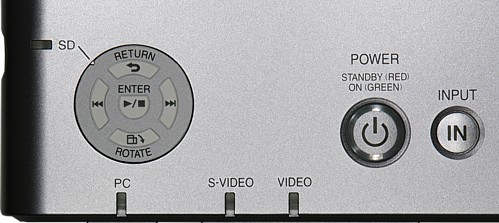
Темно-серым кругом выделен блок управления презентацией с SD-карт. Кнопок вызова меню и навигации по нему на корпусе нет. Без пульта проектор можно включить, выбрать источник сигнала и провести презентацию с SD-карты. Для настройки проектора пульт необходим. Все разъемы находятся на задней панели (в том числе и разъем для замка Кенсингтона).

Там же — группа отверстий, за которыми расположен миниатюрный динамик, и вентиляционная решетка вентилятора, выдувающего теплый воздух из внутренностей проектора. Слот для SD-карт помещен на левый бок проектора.

ИК-приемник только один — спереди.

Передняя пластмассовая ножка с резиновой подошвой позволяет немного приподнять переднюю часть проектора, а задняя левая, выкручивающиеся из корпуса, — устранить небольшой перекос. На днище проектора есть 3 отверстия, предназначенные для крепления проектора к кронштейну.
Пульт
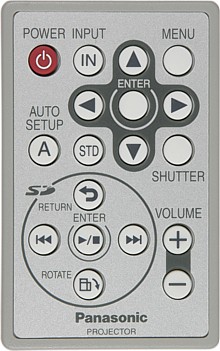
Пульт маленький (54×86×8,2 мм, 32 г), но в отличие от большинства пультов подобного форм-фактора имеет настоящие выпуклые кнопки из резиноподобного материала. Так как кнопок немного, и расположены они в группах, пультом удобно пользоваться на ощупь.
Меню
Меню удобное: шрифт крупный, надписи хорошо читаются, навигация быстрая.

В главном списке меню и на страницах услужливо выделяются пункты, к которым пользователь обращался в предыдущий раз. При настройке изображения меню вовремя исчезает с экрана, оставляя только ползунок с изменяемым параметром.
Специальные пометки треугольниками и цветом позволяют быстро оценивать отклонение значений параметров от предустановленных, а кнопка STD пульта — легко возвращать значение к заводскому. Для меню можно выбрать русский язык. По сравнению со старшими моделями проекторов от Panasonic количество пунктов сильно уменьшено, и страницы ненужно листать, однако зачем-то введен второй уровень страниц, хотя все настройки спокойно поместились бы на первом уровне. Например, при настройке изображения со страницы с тремя пунктами, возможно, потребуется перейти на следующую тоже с тремя, при этом емкость одной страницы составляет не менее 9 строчек.
Коммутация
Только для подключения проектора к источнику компонентного цветоразностного сигнала потребуется специальный кабель-переходник с mini D-sub 15 pin на 3 RCA. Все остальные типы источников подключаются обычными стандартными кабелями. Выбор источника (в т. ч. и слота SD-карты) осуществляется по циклу кнопкой IN пульта или на корпусе. Упрощает подключение функция автопоиска активного входа, всегда срабатывающая при включении проектора. Если активный вход не найден, то на экран выводится подсказка, объясняющая, что нужно сделать, чтобы подключить ноутбук к VGA-входу проектора. На корпусе проектора есть 4 светодиода, подсказывающие на какой источник изображения в данный момент переключен проектор. Проектор автоматически переключается на SD-слот (и даже выходит из спящего режима), если в него вставить SD-карту памяти. Аудиосигнал для встроенного динамика вводится посредством двух RCA-разъемов.
Управление проекцией
Фокус и размер области проекции (zoom) настраиваются двумя ребристыми колесиками на объективе, которые доступны через прорези на корпусе. Пользоваться ими удобно. Центр проекции смещен вверх так, что нижний край изображения находится немного ниже оси объектива. Функция цифровой коррекции вертикальных трапецеидальных искажений (±30 градусов) всегда работает в автоматическом режиме, требуемая величина коррекции определяется встроенным датчиком положения. Пользователю все же можно вмешаться в этот процесс, уменьшив или увеличив степень коррекции, но отключить эту автокоррекцию нельзя.
Режимов трансформации немного: 4:3 (изображение формата 4:3 показывается во весь экран), 16:9 (изображение поджимается сверху и снизу до формата 16:9, оптимально для анаморфированных фильмов), S4:3 (изображение уменьшается так, что при соотношении сторон 4:3 помещается на узком экране 16:9) и режим АВТО, при котором проектор переключается в режим 16:9 автоматически, когда обнаруживает присутствие сигнала S1 в S-Video-сигнале. При VGA-подключении или проекции с SD-карты режим трансформации выбрать нельзя.

Звук и изображения можно временно выключить, нажав на кнопку SHUTTER на пульте. В меню выбирается тип проекции (настольное / потолочное размещение — СТОЛ/ПОТОЛ; проекция фронтальная / на просвет — ПРЯМ/ОБР).

На самом широком зуме можно получить изображение большого размера с небольшого расстояния до экрана, поэтому при фронтальной проекции проектор можно размещать на линии первого ряда зрителей или перед ними.
Настройка изображения
Настройку яркостного и цветового баланса изображения можно начать с выбора профиля в списке РЕЖИМ ИЗОБР.

Только при работе с SD-слотом есть специальный режим, в котором проектор сам подбирает наиболее подходящий с его точки зрения профиль. Пользователь, неудовлетворенный предустановленными профилями, может самостоятельно подправить яркость и контрастность, а в случае компонентного, S-Video и композитного подключения — изменить оттенок (только для NTSC и/или компонентного сигнала) и насыщенность.


Есть фирменная функция Daylight View — она повышает насыщенность цветов при ярком внешнем освещении, снижая тем самым «выцветание» картинки. Интенсивность внешней засветки определяется оптическим датчиком на корпусе проектора. Функцию эту можно отключить. Настройки изображения автоматически запоминаются для каждого типа подключения. Функция подавления видеошумов (ШУМОПОДАВЛ.) доступна только при S-Video и композитном подключении. В проекторе нет режима пониженной яркости.
Использование SD-карты для показа слайдов
С SD-карт проектор умеет показывать JPG-картинки и видеофайлы (только ролики QuickTime Motion JPEG, записанные цифровыми камерами LUMIX от Panasonic). Эту возможность можно использовать как для проведения презентаций без использования компьютера, так и просто для просмотра фотографий и видеозаписей. Проектор распознает папки и файлы только в том случае, если структура папок и названия файлов и папок соответствуют стандарту DCF. Цифровые камеры, записывая фотографии и ролики, все делают, как требует стандарт DCF. Для тех, кто хочет записывать данные на карту самостоятельно, в руководстве приводятся требования DCF, но проще воспользоваться программой ImageCreator. Ее, правда, придется скачать с сайта Panasonic. Программа эта умеет конвертировать презентации Microsoft PowerPoint и просто JPG-файлы в JPG-файлы оптимального для данного проектора разрешения, а имена создаваемых ею файлов и папок соответствуют DCF.
Процесс конвертирования состоит из двух этапов: на первом пользователь загружает в программу презентацию или ряд JPG-файлов, указывает, какому диску в системе соответствует SD-карта, и вводит номер целевой папки.
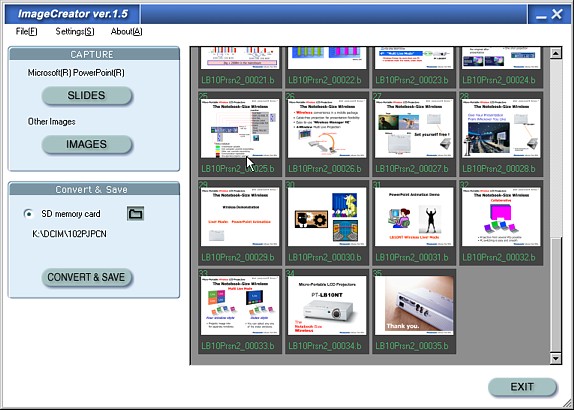
На втором этапе устанавливает разрешение слайдов (для данного проектора оптимальным будет 800 на 600) и запускает процесс экспорта и записи на SD-карту всех слайдов или только отобранных.
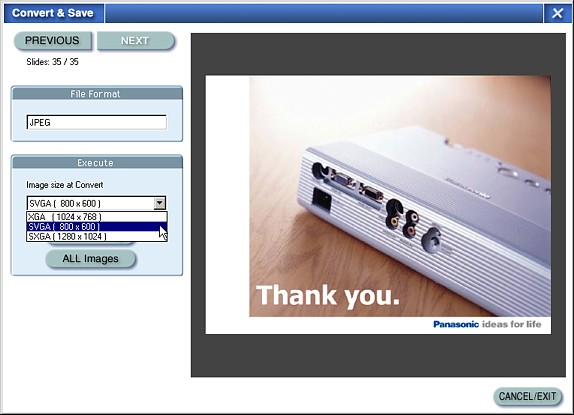
При такой обработке файлов Microsoft PowerPoint эффекты не сохраняются — слайды выглядят так, как если бы их экспортировали в растровый файл из PowerPoint. Единственная настройка в меню Settings позволяет выбрать степень JPG-сжатия. При значении по умолчанию (средняя степень) артефактов практически не видно, а презентация из 35 слайдов занимает примерно 2,5 Мбайта.
Распознав наличие SD-карты, проектор выводит на экран список папок (вверху) и первые 12 слайдов в выделенной папке. В левом нижнем углу выводится подсказка с функциями кнопок.
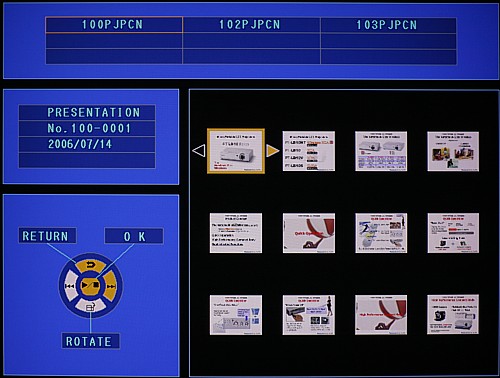
Перейдя на поле с миниатюрами слайдов, можно выделить один из них и показать его на весь экран. Переход к следующему/предыдущему — кнопками >>| и |<<. Также слайды можно вращать, а, удерживая кнопку >>| 3 секунды, можно запустить автоматическую смену слайдов. В меню установок задается интервал смены (примерно 5, 10 или 30 с) и эффект перехода (нет, один из шести или случайный выбор).


Кроме того, в меню можно включить автозапуск слайд шоу (не нужно будет кнопку 3 секунды держать) и выбрать ПРЕЗЕНТАЦИОННЫЙ режим, в котором при наличии только одной папки со слайдами их показ начнется автоматически, как только проектор прочтет SD-карту.
Дополнительные возможности
Для защиты от несанкционированного использования можно заблокировать кнопки на корпусе проектора. Более стойкая защита обеспечивается установкой пароля (до 8 знаков, каждый знак — это одна из курсорных кнопок) или регистрацией SD-карты (до 2-х карт) в качестве ключа. При активации функции КОНТРОЛЬ ДОСТУПА, проектор не будет ничего показывать, пока не будет введен правильный пароль или не будет вставлена зарегистрированная SD-карта.
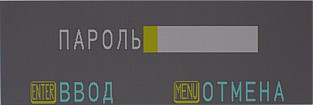
Отключать проектор от сети можно сразу после завершения презентации (но не убирать в сумку!), так как вентиляторы, используя запасенную в емкостях энергию, не дадут лампе перегреться.
Измерение яркостных характеристик
Измерение светового потока, контрастности и равномерности освещения проводились по методике ANSI подробно описанной тут.
Результаты измерений для проектора Panasonic PT-P1SDE:
| Световой поток | 1460 лм |
| Равномерность | +12%, -38% |
| Контрастность | 200:1 |
Световой поток соответствует паспортным данным. Равномерность освещения экрана средняя, но так как яркость экрана меняется плавно (в основном уменьшается снизу вверх), то визуально экран кажется равномерно освещенным. Контрастность высокая.
Звуковые характеристики
Встроенный динамик
Динамик, конечно, слабенький. Все-таки — 0,5 Вт.
Измерение уровня звукового давления от системы охлаждения
Внимание! Приведенные значения уровня звукового давления от системы охлаждения получены по нашей методике и их нельзя напрямую сравнивать с паспортными данными проектора.
| Уровень шума, дБА | Субъективная оценка |
| 47 | Очень громко |
Следует отметить, что шум от системы вентиляции измерялся при температуре окружающего воздуха равной 27 градусам. Скорее всего, в нормальном кондиционированном помещении проектор будет шуметь несколько меньше. Тем не менее, тихим этот проектор не назовешь, но такова плата за компактность и довольно высокий световой поток. Жалко, что нет режима пониженной мощности лампы, ведь далеко не всегда нужны все 1500 люменов, а шум в этом режиме был бы на несколько децибелов ниже.
VGA-подключение
Тестирование проводилось при разрешении VGA-сигнала равном 800 на 600 пикселей и вертикальной частоте обновления экрана 60 Гц. Белое поле выглядит равномерным, цветовых разводов невидно. Черное поле в центре чуть светлеет, бликов на экране нет. Геометрия идеальная, сетки пикселей четкие, цвета правильные и яркие, слабые градации оттенков различимы как в светах, так и в тенях. Хроматические искажения объектива проявляются только в углах, где ширина цветной каймы по границам объектов достигает 1/3 пикселя. Серые поля на шкале серого имеют минимальную примесь цвета, если выбран профиль СТАНДАРТ. Функция автоподстройки под параметры VGA-сигнала работает быстро и правильно.
Работа с источником композитного и компонентного видеосигнала
| Яркостная четкость (ТВЛ) | ||
| композитный | 540 | Очень хорошо |
| S-Video | более 540 | Отлично |
| компонентный | более 540 | Отлично |
| Цветовая четкость (ТВЛ) | ||
| композитный | 100 | Хорошо |
| S-Video | 150 | Отлично |
| компонентный | более 270 | Отлично |
Качество изображения очень хорошее, четкость высокая, цвета яркие и правильные. Настройками яркость и контрастность всегда можно добиться различения тонких градаций яркости, как в тенях, так и в светах. Никакого хитрого деинтерлейсинга нет — изображение выводится по полям.
Выводы
Panasonic PT-P1SDE — это яркий, легкий, компактный и простой в использовании проектор, в основном предназначенный для проведения мобильных презентаций. Его способность показывать слайды с SD-карт пригодится как для проведения презентаций в автономном режиме без компьютера, так и для просмотра фотографий и видеороликов в кругу друзей.
Достоинства:
- Малые размеры и большая яркость
- Умеет показывать слайды с SD-карт
- Простой в использовании
- Компактный и довольно удобный пульт ДУ
- Защита SD-ключом
- Удобное и русифицированное меню
Недостатки:
- Высокий уровень шума от системы вентиляции
- Нет режима пониженной яркости
| Дополнительно |
|
||||||||||||||||||||||||||||||||||||||







